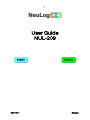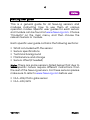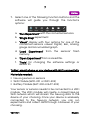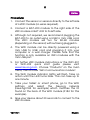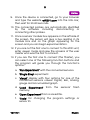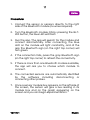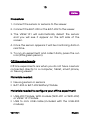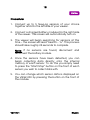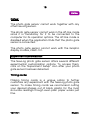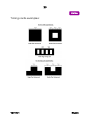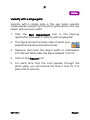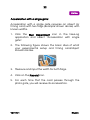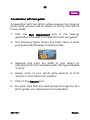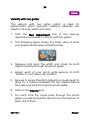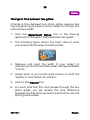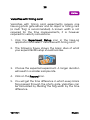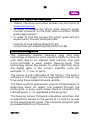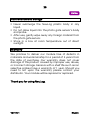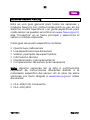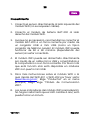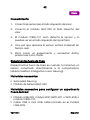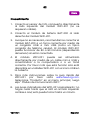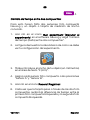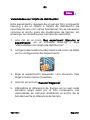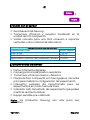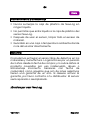3
V2018.01 English
NeuLog logger sensors
Welcome to the new age of experimental data
acquisition with plug and play smart logger sensors.
NeuLog logger sensors offer a myriad of didactic tools to
meet your needs in the field of scientific studies.
The NeuLog system works as a set of independent
computer-based modules complete with a data logger,
flash memory and a sensor – all in each individual
sensor.
Sensors plug into each other and have the ability to
connect as a chain of sensors and then stream data to
any computer system or smart device.
The NeuLog system can connect to nearly any
computer platform or operating system (PC, MAC, iPad,
Tablets, Android, smart phones, etc). All that is needed is
a USB connection or wireless connectivity.
Note: NeuLog products are intended for educational
use.
Home

4
V2018.01 English
NeuLog user guide
This is a general guide for all NeuLog sensors and
modules instructing how to use them at various
operation modes. Specific user guides for each sensor
and module can be found at www.NeuLog.com. Choose
"Products" on the main menu, and then choose the
relevant sensor or module.
Each specific user guide contains the following sections:
What is included with the sensor
Sensor specifications
Technical background
Maintenance and storage
Sensor offset (if needed)
Note: There are some sensors (listed below) that due to
their specific nature require different instructions than
the rest of the NeuLog sensors. For these sensors please
make sure to refer to www.NeuLog.com before use:
NUL-209, Photo gate sensor
NUL-243, GPS
Home

5
V2018.01 English
Quick start procedure
PC or Mac Computer – Wired Connection
Materials needed:
NeuLog sensor or sensors
USB-200 USB Module, or WIFI-201/WIFI-202 (using WiFi as
USB connection)
USB to mini USB cable (included with the USB-200 module)
Your sensor needs to be connected to a USB-200
module. The USB-200 module then connects to a
computer via USB (this can also be done with WIFI-201
or WIFI-202). Please note that you cannot plug the
sensor directly into the computer.
The browser-based application can be downloaded for
free at www.NeuLog.com as well as a full application
user guide.
Choose "Downloads" on the main menu and then
choose "Software and Application".
Home

6
V2018.01 English
Procedure:
1. Install the NeuLog application.
2. Connect the USB-200 module to the PC or Mac.
3. Connect the sensor or sensors to the USB-200
module (they directly plug together). Please note that
no calibration is required for NeuLog sensors. You
should see the red LED on the sensor flash as you
plug them in.
4. Open the NeuLog application by clicking on the
shortcut on the screen.
5. The connected probes are automatically identified
by the software; including disconnecting or
connecting other probes.
6. Once a sensor module box appears on the left side of
the screen, the sensor will give a live reading in its
module box and on the graph appearing on the
screen and you can begin experimentation.
Home

7
V2018.01 English
7. Select one of the following function buttons and the
software will guide you through the function's
options:
a. 'Run Experiment' with the connected sensors.
b. 'Single Step' experiment.
c. 'Visual' display with four options for one of the
connected sensors values: Digital, Bar, Analog,
gauge and Accumulated graph.
d. 'Load Experiment' from the sensors' flash
memory.
e. 'Open Experiment' from a saved file.
f. 'Tools' for changing the software settings or
sensor ID.
Tablet, smart phone or any device with WIFI connectivity
Materials needed:
NeuLog sensor or sensors
WiFi Module (WIFI-201 or WIFI-202)
Battery Module (BAT-200 or BAT-202)
Your sensor or sensors needs to be connected to a WiFi
module. The WiFi module will create a closed NeuLog
WiFi network which will stream the NeuLog data to the
device of your choosing. Once your device is wirelessly
connected to the NeuLog network, you can run
experiments and collect data through a browser of your
choosing.
Home

8
V2018.01 English
Procedure:
1. Connect the sensor or sensors directly to the left side
of a WiFi module (no wires required).
2. Connect a BAT-200 module to the right side of the
WiFi module or BAT-202 to its left side.
3. Although not required, we recommend plugging the
BAT-200 to an outlet using a USB to mini USB cord.
The WiFi module will run for 60-90 minutes
(depending on the sensor) without being plugged in.
4. The WiFi module can be directly powered using a
mini USB to USB cord and plugging it into your
computer or a wall charger. Please note that this
function is only available on WiFi modules with the
mini USB port.
5. For further WiFi module instructions or the WIFI-201
or WIFI-202 quick start guide please visit:
www.NeuLog.com. Choose "Products" on the main
menu, then choose "WiFi Communication module".
6. The WiFi module indicator lights will flash. Take no
action until the LED turns blue. This can take up to
one minute.
7. Take your tablet or smart phone, go to the WiFi
settings and select the NeuLog network
(NeuLog0184 for example) which matches the ID
found on the back of the WiFi module (0184 for this
example).
8. Give your device about 20 seconds to connect to the
WiFi module.
Home

9
V2018.01 English
9. Once the device is connected, go to your browser
and type the website wifi201.com into the URL bar,
then wait for 30-60 seconds.
10. The connected probes are automatically identified
by the software including disconnecting or
connecting other probes.
11. Once a sensor module box appears on the left side of
the screen, the sensor will give a live reading in its
module box and on the graph appearing on the
screen and you can begin experimentation.
12. If you are not the first one to connect to this WiFi unit,
enter viewer mode and view the screens of the user
master who was the first to connect.
13. If you are the first one to connect (the Master), you
can select one of the following function buttons and
the program will guide you through the function's
options:
a. 'Run Experiment' with the connected sensors.
b. 'Single Step' experiment.
c. 'Visual' display with four options for one of the
connected sensors values: Digital, Bar, Analog,
gauge and Accumulated graph.
d. 'Load Experiment' from the sensors' flash
memory.
e. 'Open Experiment' from a saved file.
f. 'Tools' for changing the program settings or
sensor ID.
Home

10
V2018.01 English
14. You can click on the 'Release Master' button in the
'Tools' options and all the connected viewers will
have a new 'Be Master' button. The first one to click
becomes the 'Master'.
15. The 'Tools' also includes a 'WiFi Options' button that
enables to connect the WiFi module as a client to the
WiFi network and to connect to the module through
this network. This option allows using the internet
while using the NeuLog sensors.
16. If you have a newer generation of WIFI-201 module
(with the USB icon on the cover) or a WIFI-202
module this can be used as a USB-200, meaning you
can tether the probes directly to the computer using
the WiFi module. To engage operation in this fashion,
press three times on the panel button. Repeating this
operation will return the module to WiFi mode.
Tablet, smart phone with Bluetooth connectivity
Materials needed:
NeuLog sensor or sensors
BLT-200 – Bluetooth Module (requires IOS 10 and up
for Apple devices and BLE (Bluetooth Low Energy) for
Androids devices)
Download the NeuLog app from the "App Store" or from
"Google Play".
Home

11
V2018.01 English
Procedure:
1. Connect the sensor or sensors directly to the right
side of the Bluetooth module (no wires required).
2. Turn the Bluetooth module ON by pressing the BLT-
200 button, the blue LED will flash.
3. Run the app. The app will search for the module and
connect automatically. After connecting, the blue
LED on the module will light constantly, and at the
app the Bluetooth sign (on the right top corner) will
turn green.
4. If the connection fails, press the gray Bluetooth sign
(on the right top corner) to refresh the connectivity.
5. If there is more than one Bluetooth module available,
the app will ask you to choose which module to
connect.
6. The connected sensors are automatically identified
by the software including disconnecting or
connecting other probes.
7. Once a sensor module box appears on the left side of
the screen, the sensor will give a live reading in its
module box and on the graph appearing on the
screen and you can begin experimentation.
Home

12
V2018.01 English
8. You can select one of the following function buttons
and the software will guide you through the
function's options:
a. 'Run Experiment' with the connected sensors.
b. 'Single Step' experiment.
c. 'Visual' display with four options for one of the
connected sensors values: Digital, Bar, Analog,
gauge and Accumulated graph.
d. 'Load Experiment' from the sensors' flash
memory.
e. 'Open Experiment' from a saved file.
f. 'Tools' for changing the program settings or
sensor ID.
Operation with NeuLog Graphic Display Module (viewer)
Materials needed:
NeuLog sensor or sensors
VIEW-101 Graphic Display Module
BAT-200 or BAT-202 Battery Module
Home

13
V2018.01 English
Procedure:
1. Connect the sensor or sensors to the viewer.
2. Connect the BAT-200 or the BAT-202 to the viewer.
3. The VIEW-101 will automatically detect the sensor
and you will see it appear on the left side of the
screen.
4. Once the sensor appears it will be monitoring data in
real time.
5. To run an experiment and collect data, press the run
icon (little green person).
Off-line experiments
Off-line experiments are when you do not have a sensor
connected directly to a computer, tablet, smart phone,
or NeuLog viewer.
Materials needed:
NeuLog sensor or sensors
BAT-200 or BAT-202 Battery Module
Materials needed to configure your offline experiment:
USB-200 Module, WiFi module (WIFI-201 or WIFI-202)
or VIEW-101 Module
USB to mini USB cable (included with the USB-200
module).
Home

14
V2018.01 English
Procedure:
1. To determine the experiment settings, first connect
to your chosen device (PC, Mac, tablet, smart device)
and wait until the sensor search has ended.
2. Click on each sensor's module box, on the left side of
the screen, and set the experiment parameters
(Range, Duration, Rate and Trigger) for this sensor.
The setting parameters will be saved in the sensor's
flash memory.
3. Connect the sensor or sensors to a charged BAT-200
or BAT-202 module.
4. When ready to collect data, press the "Start/Stop"
button on the sensor. A red light will turn on for the
duration of the experiment.
5. After the experiment has concluded (the "Start/Stop"
button is pressed again or the data collection period
ends). Connect the sensor or sensors to your chosen
device (you can find full instructions in each device's
quick start procedure section).
6. Open the NeuLog application.
7. Click the 'Load experiment' icon.
8. Select which experimental data to upload (up to 5
experimental runs can be stored at one time on the
sensor).
Home

15
V2018.01 English
Operation with NeuLog Digital Display Module (viewer)
Materials needed:
NeuLog sensor or sensors
VIEW-200 Digital Display Module
BAT-200 or BAT-202 Battery Module
Prior to data collection, it is recommended that you
configure your sensors' settings to your specific
experimental needs. Instructions for off-line experiments
configuration procedure can be found in the "Off-line
experiments" section in the previous page.
If you only use the VIEW-200 to take live readings without
collecting data it is not required to configure your
sensors' settings (unless, if needed, for changing the
sensors' range).
Home

16
V2018.01 English
Procedure:
1. Connect up to 5 NeuLog sensors of your choice
together and into the left side of your viewer.
2. Connect a charged battery module into the right side
of the viewer. The screen will automatically turn on.
3. The viewer will begin searching for sensors at this
time – the screen will read "Search… %". This process
should take roughly 25 seconds to complete.
Note: If no sensors are found, disconnect and
reconnect the battery module.
4. Once the sensors have been detected, you can
begin collecting data directly onto the internal
memory of each sensor. To do this you simply need
to press the "Start/Stop" button on the front of each
sensor you wish to collect data with.
5. You can change which sensor data is displayed on
the VIEW-200 by pressing the button on the front of
the module.
Home

18
V2018.01 English
NeuLog photo gate logger sensor NUL-209
The NeuLog photo gate sensor can be used for any
science experiment which involves taking accurate
velocity and/or acceleration measurements especially in
the field of Physics.
The sensor comes pre-calibrated so you can start
experimentation right out of the box using this guide.
Among hundreds of possible experimental subjects that
can be studied with the NUL-209 sensor are:
velocity/acceleration/distance relationships, impulse,
collisions, conservation of energy, force, momentum,
and many more.
The photo gate sensor uses an infrared beam which
detects if an object is passing through it. Therefore, the
sensor actively reads out as “open” or “blocked”. While
collecting data however, there are several parameters to
truly customize your experiment:
Velocity with a single gate
Velocity with two gates
Acceleration with a single gate
Acceleration with two gates
Change in time between two gates
Velocities with timing card.
For the "two gates" options you will need two separate
photo gate modules.
Experiment customization is explained after the
following quick start guide.
Home

19
V2018.01 English
Notes:
The photo gate sensor cannot work together with any
other NeuLog sensor.
The photo gate sensor cannot work in the off-line mode
since it is mandatory for it to be connected to the
computer for its operation options. The off-line mode is
disabled when the application finds that the photo gate
sensor is connected.
The photo gate sensor cannot work with the Graphic
display module, VIEW-101.
Experiment customization
The NeuLog photo gate sensor offers several different
experimental customization options. To access them,
click on the "Experiment Setup" icon after your photo
gate sensor has been detected.
Timing cards:
Making timing cards is a unique option to further
customize any experiment with the NeuLog photo gate
sensor. To make timing cards we recommend cutting
your desired shapes out of black plastic for the most
accurate readings though even plain paper works just
fine.
Home

21
V2018.01 English
Velocity with a single gate:
Velocity with a single gate is the very basic velocity
measurement using only one photo gate sensor and any
object with a known width.
1. Click the Run Experiment icon in the NeuLog
application and select "Velocity with single gate".
2. The figure shows the basic idea of what your
experimental setup should look like.
3. Measure and input the object width (in millimeters)
into the text field under the figure labeled "X (mm)".
4. Click on the Record icon.
5. For each time that the card passes through the
photo gate, you will receive the time it took for it to
pass and its velocity.
Home

22
V2018.01 English
Acceleration with a single gate:
Acceleration with a single gate requires an object (or
timing card) with two flags (example shown above) with
known widths.
1. Click the Run Experiment icon in the NeuLog
application and select "Acceleration with single
gate".
2. The following figure shows the basic idea of what
your experimental setup and timing card/object
should look like.
3. Measure and input the width for both flags.
4. Click on the Record icon.
5. For each time that the card passes through the
photo gate, you will receive its acceleration.
Home

23
V2018.01 English
Acceleration with two gates:
Acceleration with two photo gates requires two NeuLog
photo gate sensors and an object or timing card with a
known width.
1. Click the Run Experiment icon in the NeuLog
application and select "Acceleration with two gates".
2. The following figure shows the basic idea of what
your experimental setup should look like.
3. Measure and input the width of your object (in
millimeters) into the text field under the figure labeled
"X (mm) ".
4. Assign each of your photo gate sensors to both
"Sensor A" and "Sensor B" position.
5. Click on the Record icon.
6. For each time that the card passes through the two
photo gates, you will receive its acceleration.
Home

24
V2018.01 English
Velocity with two gates:
The velocity with two gates option is ideal for
experiments which examine collisions between two
objects of known width and mass.
1. Click the Run Experiment icon in the NeuLog
application and select "Velocity with two gates".
2. The following figure shows the basic idea of what
your experimental setup should look like.
3. Measure and input the width and mass for both
objects passing through the photo gates.
4. Assign each of your photo gate sensors to both
"Sensor A" and "Sensor B" position.
5. Be sure to space the photo gates far enough apart to
allow for a collision between the two objects before
they rebound back through the photo gates.
6. Click on the Record icon.
7. For each time the cards pass through the photo
gates, you will receive the velocity and momentum of
each one of them.
Home

25
V2018.01 English
Change in time between two gates:
Change in time between two photo gates requires two
NeuLog photo gate sensors and an object or timing card
with a known width.
1. Click the Experiment Setup icon in the NeuLog
application and select "Delta between two gates".
2. The following figure shows the basic idea of what
your experimental setup should look like.
3. Measure and input the width of your object (in
millimeters) into the text field under the figure labeled
"X (mm) ".
4. Assign each of your photo gate sensors to both the
"Sensor A" and "Sensor B" position.
5. Click on the Record icon.
6. For each time that the card passes through the two
photo gates, you will receive the time difference
between the first photo gate blocked and the second
photo gate blocked.
Home

26
V2018.01 English
Velocities with timing card:
Velocities with timing card experiments require one
NeuLog photo gate sensor and an object or timing card
(a multi 'flag' is recommended). A known width is not
required for the time measurements, it is however
required for velocity calculations.
1. Click the Experiment Setup icon in the NeuLog
application and select "Velocities with timing card".
2. The following figure shows the basic idea of what
your experimental setup should look like.
3. Choose the expected experiment. A longer duration
will result in a smaller sample rate.
4. Click on the Record icon.
5. You will get the time difference in which every black
flag passed through the photo gate. Velocities can
be calculated by dividing the flag width by the time
difference.
Home

27
V2018.01 English
Included with sensor
NeuLog General Guide.
Infrared transmitter and receptor housed in the photo
gate unit.
Threaded rod for easy connection to retort stands or
other lab equipment.
Sensor specifications
ADC resolution
Digital
Accuracy
100 µs
Resolution
100 µs
Max sample rate (S/sec)
10,000
Sensor’s features
Fully digital data.
Rugged plastic ergonomic case.
Internally housed infrared transmitter and detector.
Photo gate handle with two threaded holes to
customize your experimental setup.
Pushbutton switch for Start/Stop experiments in off
line mode.
LED indicator of experiment status (blinks while
collecting data).
Pre-calibrated sensing equipment
Note: NeuLog products are intended for educational
use.
Home

28
V2018.01 English
Videos and experiment examples
Videos, literature and other probes can be found at
www.neulog.com.
In order to access the photo gate sensor's page,
choose "Products" on the main menu and then "Photo
gate logger sensor".
In order to find the access the photo gate sensor's
experiments, choose "Example Labs":
Velocity of Free Falling Objects (P-35)
Horizontal Launched Projectile Motion (P-49)
Technical background
The philosophy behind NeuLog’s plug and play
technology is based on each sensor’s ability to store its
own data due to an internal flash memory chip and
micro-controller in each plastic NeuLog body. This
technology allows the sensor to collect and then store
the digital data in the correct scientific units (for
example: oC, oF, Lux, %, ppm).
The sensor is pre-calibrated at the factory. The built-in
software in the logger can be upgraded for free at any
time using the provided firmware update.
The NeuLog photo gate sensor uses an infrared beam to
determine when an object has passed through the
photo gate. In every point where there is a break in the
infrared beam, a 1 is registered in the program.
The NeuLog sensor firmware calculates velocities and
accelerations based on the record of 1’s and 0’s as well
as the experimental inputs. The computer program gets
processed data from the sensor.
Home

29
V2018.01 English
Maintenance and storage
Never submerge the NeuLog plastic body in any
liquid.
Do not allow liquid into the photo gate sensor’s body
and probe.
After use, gently wipe away any foreign material from
the photo gate sensor.
Store in a box at room temperature out of direct
sunlight.
Warranty
We promise to deliver our module free of defects in
materials and workmanship for a period of 3 years from
the date of purchase. Our warranty does not cover
damage of the product caused by improper use, abuse,
or incorrect storage. Sensors with a shelf life such as ion
selective probes have a warranty of 1 year. Should you
need to act upon the warranty please contact your
distributor. Your module will be repaired or replaced.
Thank you for using NeuLog.
Home

31
V2018.01 Español
Sensores interface NeuLog
Bienvenido a la nueva era de recolección de datos
experimentales con sensores interface inteligentes "plug
and play".
Los sensores interface NeuLog ofrecen una gran
cantidad de herramientas didácticas para satisfacer tus
necesidades en el área de experimentación científica.
El sistema NeuLog funciona como un conjunto de
módulos independientes basados en la computadora,
completos con una interface, memoria flash y sensor –
todo en cada sensor individual.
Los sensores se conectan unos con otros y tienen la
habilidad de conectarse en cadena para luego
transmitir los datos a cualquier sistema de computadora
o aparato inteligente.
Las necesidades del sistema NeuLog son hardware y
software agnóstico ya que puede conectarse a casi
cualquier plataforma de computadora o sistema
operativo (PC, MAC, iPad, Tabletas, Android, teléfonos
inteligentes, etc). Sólo se necesita una conexión USB o
conectividad inalámbrica.
Nota: Los productos NeuLog son para uso educativo.
Inicio

32
V2018.01 Español
Guías de usuario NeuLog
Esta es una guía general para todos los sensores y
módulos NeuLog con instrucciones para su uso en los
distintos modos operativos. Las guías específicas para
cada sensor se pueden encontrar en www.NeuLog.com;
elije "Productos" en el menú principal y selecciona el
sensor o módulo relevante.
Cada guía de usuario específica contiene:
Qué incluye cada sensor
Las especificaciones del sensor
Videos y ejemplos de experimentos
Información técnica
Mantenimiento y almacenamiento
Compensación del sensor (si es necesaria)
Nota: Algunos sensores (en la lista a continuación)
requieren de instrucciones diferentes debido a la
naturaleza específica del sensor. En el caso de estos
sensores, por favor dirígete a www.NeuLog.com antes
de usarlos:
NUL-209, Foto compuerta
NUL-243, GPS
Inicio

33
V2018.01 Español
Procedimiento inicial rápido
Computadora PC o Mac – Conexión por cable
Materiales necesarios:
Sensor NeuLog.
Módulo USB-200 o WIFI-201 (para usarlo como
conexión USB).
Cable USB a mini USB (incluido en el módulo USB-
200).
El sensor debe conectarse al módulo USB-200. El
módulo USB-200 se conecta a la computadora a través
del USB (también puede hacerse con un WIFI-201). Por
favor tome en cuenta que no se puede conectar el
sensor directamente a la computadora.
La aplicación basada en el navegador puede
descargarse gratuitamente en www.NeuLog.com así
como una guía completa del uso de la aplicación.
Elije "Downloads" en el menú principal y luego elige
"Software y Application".
Inicio

34
V2018.01 Español
Procedimiento:
1. Instala la aplicación NeuLog.
2. Conecta el módulo USB-200 a la PC o Mac.
3. Conecta el sensor o sensores al módulo USB-200 (se
conectan directamente entre sí). Por favor nota que
los sensores NeuLog no necesitan calibración.
Debes ver que el LED rojo del sensor parpadea al
conectarlo.
4. Abre la aplicación NeuLog haciendo clic en el
acceso directo de la pantalla.
5. Los sensores conectados son identificados
automáticamente por el software; el software
también reconoce cuando se conectan otros
sensores o se desconecta alguno.
6. Cuando aparece la caja del módulo del sensor a la
izquierda de la pantalla, ya aparece una lectura en
tiempo real y una gráfica en la pantalla; el
experimento puede comenzar.
Inicio

35
V2018.01 Español
7. Selecciona uno de los siguientes botones y el
programa te guiará por medio de las siguientes
opciones de funciones:
a. 'Ejecutar Experimento' con los mismos
parámetros del experimento para todos los
sensores o con los parámetros de cada sensor.
b. Experimento de 'Medición Única'.
c. 'Visuales' enseña cuatro opciones para presentar
los valores de uno de los sensores conectados:
Digital, Barra, Medidor Análogo y Gráfica
Acumulada.
d. 'Cargar Experimento' de la memoria flash del
sensor.
e. 'Abrir Experimento' de un archivo guardado.
f. 'Herramientas' para cambiar la configuración del
programa o el número de identidad del sensor.
Tableta, teléfono inteligente o cualquier aparato con
conectividad WiFi
Materiales necesarios:
Sensor(es) NeuLog
Módulo WiFi (WIFI-201 o WIFI-202)
Módulo de batería BAT-200
Tu sensor(es) debe conectarse a un módulo WiFi el cual
crea una red cerrada de WiFi NeuLog; así se transmiten
los datos de NeuLog al aparato elegido. Una vez que el
aparato se conecta de manera inalámbrica a la red
NeuLog, se pueden realizar experimentos y recolectar
datos por medio de un navegador.
Inicio

36
V2018.01 Español
Procedimiento:
1. Conecta el sensor directamente al lado izquierdo del
módulo WiFi (no se requieren cables).
2. Conecta el módulo de batería BAT-200 al lado
derecho del módulo WiFi.
3. Aunque no es necesario, recomendamos conectar el
módulo BAT-200 a un toma corriente por medio de
un cargador USB a mini USB (como un típico
cargador de teléfono celular). El módulo WiFi puede
funcionar de 60 a 90 minutos (dependiendo del
sensor) sin estar conectado.
4. El módulo WiFi puede ser alimentado directamente
por medio de un cable mini a USB y conectándolo a
la computadora o a un toma corriente. Por favor nota
que esta función sólo está disponible en módulos
WiFi con puerto mini USB.
5. Para más instrucciones sobre el módulo WiFi o la
guía rápida del WIFI-201 o WIFI-202 por favor visita:
www.NeuLog.com; Elige "Productos" en el menú
principal, luego elige "Módulo de Comunicación
WiFi".
6. Las luces indicadoras del módulo WiFi parpadearán;
No hagas nada hasta que el LED cambie a azul; esto
puede tomar un minuto.
Inicio

37
V2018.01 Español
7. Toma la tableta o teléfono inteligente, ve a
configuración de WiFi y elige la red NeuLog
(NeuLog0184 por ejemplo) que coincida con el
número de identificación en la parte de atrás del
módulo WiFi (0184 por ejemplo).
8. Espera unos 20 segundos para que el aparato se
conecte al módulo WiFi.
9. Una vez que el aparato se conecte, ve al navegador
y escribe el sitio web wifi201.com en la barra del URL;
espera unos 30-60 segundos.
10. Los sensores conectados son automáticamente
identificados por la aplicación; así mismo si se
conecta otro sensor o desconecta alguno.
11. Cuando aparece la caja del módulo del sensor a la
izquierda de la pantalla, ya aparece una lectura en
tiempo real y una gráfica en la pantalla; el
experimento puede comenzar.
12. Si no eres el primero en conectarte a este módulo
WiFi, entrarás en el modo observador y podrás ver
las pantallas del controlador que fue el primero en
conectarse.
Inicio

38
V2018.01 Español
13. Si eres el primero en conectarte (el controlador),
puedes elegir los siguientes botones de funciones y
el programa te guiará para realizar las opciones de
funciones:
a. 'Ejecutar Experimento' con los mismos
parámetros de experimento para todos los
sensores o con distintos parámetros para cada
sensor.
b. Experimento 'Medición Única'.
c. 'Visuales' enseña cuatro opciones para presentar
los valores de uno de los sensores conectados:
Digital, Barra, Medidor Análogo y Gráfica
Acumulada.
d. 'Cargar Experimento' de la memoria flash del
sensor.
e. 'Abrir Experimento' de un archivo guardado.
f. 'Herramientas' para cambiar la configuración del
programa o el número de identidad del sensor.
14. Puedes hacer clic en el botón 'Liberar Control' en la
opción 'Herramientas' para que todos los
observadores conectados tengan un nuevo botón
'Ser controlador'. El primero en hacer clic será el
'Controlador'.
15. 'Herramientas' también incluye un botón 'Opciones
WiFi' que permite conectar el módulo WiFi como un
cliente de la red WiFi para conectarse al módulo por
medio de esta red. Esta opción permite el uso de
internet mientras se usan los sensores NeuLog.
Inicio

39
V2018.01 Español
16. Si tienes un módulo WIFI-201 de una nueva
generación (con el icono USB al frente) o un módulo
WIFI-202 estos pueden usarse como módulo USB-
200; esto quiere decir que puedes conectar los
sensores directamente a la computadora usando el
módulo WiFi. Para hacer esto, presiona 3 veces el
botón del módulo. Si lo vuelves a hacer regresarás el
módulo al modo WiFi.
Tablet, teléfono inteligente con conectividad Bluetooth
Materiales necesarios:
Sensor o sensores de NeuLog
BLT-200 – Módulo Bluetooth (requiere iOS 10 y
superior para dispositivos Apple y BLE (Bluetooth Low
Energy) para dispositivos Android)
Descargue la aplicación NeuLog de la "App Store" o de
"Google Play".
Inicio

40
V2018.01 Español
Procedimiento:
1. Conecte el sensor o los sensores directamente al
lado derecho del módulo Bluetooth (no se requieren
cables).
2. Encienda el módulo Bluetooth presionando el botón
BLT-200, el LED azul parpadeará.
3. Ejecuta la aplicación. La aplicación buscará el
módulo y se conectará automáticamente. Después
de la conexión, el LED azul del módulo se encenderá
constantemente, y en la aplicación, el icono de
Bluetooth (en la esquina superior derecha) se pondrá
verde.
4. Si la conexión falla, presione el signo de Bluetooth
gris (en la esquina superior derecha) para actualizar
la conectividad.
5. Si hay más de un módulo Bluetooth disponible, la
aplicación le pedirá elegir a qué módulo conectar.
6. Los sensores conectados serán identificados
automáticamente por el software, incluyendo la
desconexión o conexión de otras sondas.
7. Una vez que aparece un cuadro de módulo de
sensor en el lado izquierdo de la pantalla, el sensor
dará una medición en vivo en su cuadro de módulo y
en el gráfico que aparece en la pantalla y podrá
comenzar la experimentación.
Inicio

41
V2018.01 Español
8. Puede seleccionar uno de los siguientes botones de
función y el software lo guiará a través de las
opciones de la función:
a. 'Ejecutar Experimento' con los mismos
parámetros del experimento para todos los
sensores o con los parámetros de cada sensor.
b. Experimento de 'Medición Única'.
c. 'Visuales' enseña cuatro opciones para presentar
los valores de uno de los sensores conectados:
Digital, Barra, Medidor Análogo y Gráfica
Acumulada.
d. 'Cargar Experimento' de la memoria flash del
sensor.
e. 'Abrir Experimento' de un archivo guardado.
f. 'Herramientas' para cambiar la configuración del
programa o el número de identidad del sensor.
Trabajo con el Visor Gráfico NeuLog
Materiales necesarios:
Sensor(es) NeuLog
Visor gráfico VIEW-101
Módulo de batería BAT-200
Inicio

42
V2018.01 Español
Procedimiento:
1. Conecta el sensor(es) al lado izquierdo del visor.
2. Conecta el módulo BAT-200 al lado derecho del
visor.
3. El módulo VIEW-101 auto detecta el sensor y lo
puedes ver en el lado izquierdo de la pantalla.
4. Una vez que aparece el sensor estará midiendo en
tiempo real.
5. Para correr un experimento y recolectar datos,
presiona el icono Medir.
Experimentos fuera de línea
(Experimentos fuera de línea es cuando no tenemos un
sensor conectado directamente a la computadora,
tableta, teléfono inteligente o visor NeuLog).
Materiales necesarios:
Sensor(es) NeuLog
Módulo de batería BAT-200
Materiales necesarios para configurar un experimento
Fuera de línea:
Módulo USB-200, módulo WiFi (WIFI-201 o WIFI-202) o
módulo VIEW-101.
Cable USB a mini USB cable (incluido en el módulo
USB-200).
Inicio

43
V2018.01 Español
Procedimiento:
1. Para determinar la configuración del experimento,
primero conecta el sensor al aparato elegido (PC,
Mac, tableta, aparato inteligente) y espera a que
termine la búsqueda de sensores.
2. Haz clic en la caja del módulo de cada sensor, a la
izquierda de la pantalla, y configura los parámetros
del experimento (Rango, Duración, Velocidad y
Condición de inicio) para cada sensor. Los
parámetros configurados se guardarán en la
memoria flash del sensor.
3. Conecta el sensor(es) directamente al lado izquierdo
de un módulo BAT-200 cargado.
4. Cuando estés listo para recolectar datos, presiona el
botón "Comenzar/Detener" en el sensor; se
encenderá una luz roja por el tiempo que dure el
experimento.
5. Al terminar el experimento (El botón
"Comenzar/Detener" fue presionado nuevamente o
terminó el periodo de recolección de datos) conecta
el sensor al aparato elegido (encontrarás todas las
instrucciones en la sección procedimiento de inicio
rápido de cada aparato).
6. Abre la aplicación NeuLog.
7. Haz clic en el icono 'Cargar experimento'.
8. Selecciona qué datos experimentales deseas cargar
(se puede almacenar hasta 5 experimentos en el
sensor).
Inicio

44
V2018.01 Español
Trabajo con el Visor Digital NeuLog
Materiales necesarios:
Sensor(es) NeuLog
Módulo Visor Digital VIEW-200
Módulo de batería BAT-200
Antes de recolectar datos, recomendamos configurar
los parámetros del sensor a tus necesidades
experimentales específicas. Las instrucciones para la
configuración de experimentos fuera de línea se
encuentran en la sección "Experimentos fuera de línea"
en la página anterior.
Si sólo estás usando el VIEW-200 para hacer
mediciones en tiempo real, sin recolectar datos no es
necesario configurar los parámetros del experimento (a
menos que sea necesario para cambiar el rango del
sensor).
Inicio

45
V2018.01 Español
Procedimiento:
1. Conecta hasta 5 sensores NeuLog juntos al lado
izquierdo del visor.
2. Conecta un módulo de batería cargado del lado
derecho del visor. La pantalla se encenderá
automáticamente.
3. El visor comenzará a buscar sensores – en la
pantalla aparecerá "Búsqueda… %". Este proceso
debe tomar unos 25 segundos.
Nota: Si no se encuentran sensores: desconecta y
vuelve a conectar el módulo de batería.
4. Cuando los sensores son detectados, puedes
comenzar la recolección de datos directamente en
la memoria interna de cada sensor. Sólo presiona el
botón “Comenzar/Detener” de cada sensor con el
cual quieres recolectar datos.
5. Puedes cambiar el sensor que aparece en el VIEW-
200 presionando el botón al frente del módulo.
Inicio

47
V2018.01 Español
Sensor interface de foto compuerta NeuLog NUL-209
El sensor foto compuerta NeuLog puede usarse para
cualquier experimento científico el cual involucra
mediciones exactas de velocidad y aceleración
especialmente en el área de física.
El sensor viene pre-calibrado de manera que se puede
comenzar el experimento inmediatamente siguiendo
esta guía.
Unos cuantos de los cientos de temas experimentales
que se pueden estudiar con el sensor NUL-209 son:
relación entre velocidad/aceleración/distancia, impulso,
colisiones, conservación de la energía, fuerza, momento
y muchos más.
El sensor foto compuerta usa un rayo infrarrojo el cual
detecta si un objeto pasa a través del mismo. De esta
manera el sensor activamente lee como “abierto” o
“bloqueado”. Sin embargo, al recolectar datos hay
varios parámetros los cuales realmente personalizan el
experimento:
Velocidad con una compuerta
Velocidad con dos compuertas
Aceleración con una compuerta
Aceleración con dos compuertas
Cambio de tiempo entre dos compuertas
Velocidades con tarjetas de medición.
Para las opciones de "dos compuertas" necesitará dos
módulos de foto compuerta separados.
Después de la guía del procedimiento inicial rápido se
explica cómo personalizar el experimento.
Inicio

48
V2018.01 Español
Notas:
El sensor foto compuerta no puede trabajar en conjunto
con otros sensores NeuLog. Si se conecta cualquier otro
sensor junto con la foto compuerta, aparece un mensaje
especial.
El sensor foto compuerta no puede trabajar en el modo
fuera de línea ya que es obligatorio estar conectado a la
computadora para hacer funcionar sus distintas
opciones. La opción fuera de línea es eliminada cuando
el software detecta que el sensor foto compuerta está
conectado.
El sensor foto compuerta no puede trabajar con el visor
VIEW-101.
Inicio

49
V2018.01 Español
Procedimiento inicial rápido
Computadora PC o Mac
Materiales necesarios:
Sensor foto compuerta NUL-209
Módulo USB-200
Cable USB a mini USB (incluido en el módulo USB-
200)
El sensor foto compuerta debe conectarse al módulo
USB-200. El módulo USB-200 se conecta a la
computadora a través del USB. Por favor tome en
cuenta que no se puede conectar el sensor foto
compuerta directamente a la computadora.
La aplicación basada en el navegador y el software
residente en la PC pueden descargarse gratuitamente
en www.NeuLog.com así como una guía completa del
uso del software.
Seleccione "Descargas" (Downloads) en el menú
principal y luego elija "Software y Aplicación".
Inicio

50
V2018.01 Español
Procedimiento:
1. Instala la aplicación o el software NeuLog.
2. Conecta el módulo USB-200 a la PC o Mac.
3. Conecta el sensor foto compuerta al módulo USB-
200 (se conectan directamente entre sí). Por favor
nota que este sensor no necesita calibración.
4. Abre la aplicación NeuLog o el software haciendo
clic en el acceso directo que aparece en la pantalla.
5. Una vez que aparezca el logo del sensor foto
compuerta en el lado izquierdo de la pantalla, el
sensor ha sido identificado automáticamente y se
puede comenzar el experimento.
6. Haz clic en el icono Run experiment (Ejecutar el
experimento). Esto abrirá el menú de la foto
compuerta con las opciones del experimento
(velocidad con una sola foto compuerta por ejemplo).
7. El sensor foto compuerta dará una lectura real en la
caja del módulo a la izquierda de la pantalla cuando
esté conectado (Abierto-0 u obstruido-).
8. Para ejecutar un experimento y recolectar datos,
haga clic en el icono Record (Registrar).
9. Para terminar la recolección de datos, haz clic en el
icono Stop (Detener).
Inicio

51
V2018.01 Español
Tableta, teléfono inteligente
Materiales necesarios:
Sensor foto compuerta NUL-209
Módulo WIFI-201
Módulo de batería BAT-200
El sensor foto compuerta debe estar conectado a un
módulo WIFI-201. El módulo WIFI-201 creará una red
cerrada de WiFi NeuLog la cual transmitirá los datos de
NeuLog al aparato elegido. Una vez que el aparato esté
conectado de manera inalámbrica a la red de NeuLog
se pueden realizar experimentos y recolectar datos a
través del navegador elegido.
Inicio

52
V2018.01 Español
Procedimiento:
1. Conecta el sensor de foto compuerta directamente
al lado izquierdo del módulo WIFI-201 (no se
requieren cables).
2. Conecta el módulo de batería BAT-200 al lado
derecho del módulo WIFI-201.
3. Aunque no es necesario, recomendamos conectar el
módulo BAT-200 a un toma corriente por medio de
un cargador USB a mini USB (como un típico
cargador de teléfono celular). El módulo WIFI-201
puede funcionar de 60 a 90 minutos (dependiendo
del sensor) sin estar conectado.
4. El módulo WIFI-201 puede ser alimentado
directamente por medio de un cable mini a USB y
conectándolo a la computadora o a un toma
corriente. Por favor nota que esta función sólo está
disponible en unidades WIFI-201 con el icono USB en
la cubierta.
5. Para más instrucciones sobre la guía rápida del
WIFI-201 por favor visita www.NeuLog.com.
Seleccione "Products" en el menú principal, luego
elija " Módulo de Comunicación WiFi".
6. Las luces indicadoras del WIFI-201 parpadearán; no
hagas nada hasta que el LED en el lado izquierdo
cambie a azul; esto puede tomar hasta un minuto.
Inicio

53
V2018.01 Español
7. Toma la tableta o el teléfono inteligente, ve a
configuración de WiFi y selecciona la red NeuLog
(por ejemplo NeuLog0184) que coincida con el
número de identificación del módulo WIFI-201 que
está en la parte de atrás del aparato. (0184 por
ejemplo).
8. Espera unos 20 segundos para que el aparato se
conecte al WIFI-201.
9. Una vez que el aparato se conecte, ve al navegador
y escribe el sitio web wifi201.com en la barra del URL;
espera unos 30-60 segundos.
10. La aplicación abrirá una nueva pantalla y
comenzará a auto detectar el(los) sensor(es); esto
puede tomar un minuto. (Se puede detener la
búsqueda cuando el sensor ha sido encontrado.)
11. Una vez que se ha encontrado el sensor, verás una
caja del módulo del sensor en el lado izquierdo de la
pantalla para el sensor de foto compuerta. En esta
caja aparecerán los datos medidos en tiempo real.
12. Siga el resto del procedimiento desde la sección "PC
o Mac".
13. Si tienes una generación más nueva del módulo
WIFI-201 (con el icono USB en la cubierta) éste
puede usarse como USB-200, es decir que puedes
conectar los sensores directamente a la
computadora usando el WIFI-201. Para trabajar de
esta manera, presiona 3 veces el botón del módulo.
Si lo vuelves a hacer regresarás el módulo al modo
WiFi.
Inicio

54
V2018.01 Español
Personalización del experimento
El sensor foto compuerta NeuLog ofrece varias
opciones diferentes para personalización. Para acceder
a ellas, haz clic en el botón "Configuración de
experimento" después de que el sensor foto compuerta
ha sido detectado.
Tarjetas de distribución:
Esta es una opción única para personalizar aún más
cualquier experimento con el sensor foto compuerta
NeuLog. Para hacer tarjetas de distribución,
recomendamos cortar las formas deseadas en plástico
negro para lecturas más exactas aunque si se usa papel
también funcionará.
Por ejemplo:
Inicio

55
V2018.01 Español
Velocidad con una compuerta:
Velocidad con una compuerta es la medición más
básica con un solo sensor foto compuerta y cualquier
objeto de ancho conocido.
1. Haz clic en el icono Run experiment (Ejecutar el
experimento) en el software NeuLog y elige
"Velocidad con una compuerta".
2. La figura demuestra la idea básica de cómo se debe
ver tu configuración del experimento.
3. Mide e introduce el ancho del objeto (en milímetros)
en el área de texto "X (mm)".
4. Haz clic en el icono Record (Registrar).
5. Cada vez que la tarjeta pasa a través de la foto
compuerta, usted recibirá el tiempo que tomó para
pasar y su velocidad.
Inicio

56
V2018.01 Español
6.
Aceleración con una compuerta:
Aceleración con una compuerta requiere de un objeto (o
tarjeta de medición) con dos banderas (como en el
ejemplo anterior) de anchos conocidos.
1. Haz clic en el icono Run experiment (Ejecutar el
experimento) en el software NeuLog y elige
"Aceleración con una compuerta".
2. La figura demuestra la idea básica de cómo se debe
ver tu configuración del experimento y tarjeta de
medición/objeto.
3. Mide e introduce el ancho de ambas banderas.
4. Haz clic en el icono Record (Registrar).
5. Cada vez que la tarjeta pasa a través de la foto
compuerta, usted recibirá su aceleración.
Inicio

57
V2018.01 Español
1.
Aceleración con dos compuertas:
Para esto hacen falta dos sensores foto compuerta y un
objeto o tarjeta de medición de ancho conocido.
1. Haz clic en el icono Run experiment (Ejecutar el
experimento) en el software NeuLog y elige
"Aceleración con dos compuertas".
2. La figura demuestra la idea básica de cómo se debe
ver tu configuración del experimento.
3. Mide e introduce el ancho de tu objeto (en milímetros)
en el área de texto "X (mm)".
4. Asigna cada sensor foto compuerta a las posiciones
"Sensor A" y "Sensor B".
5. Haz clic en el icono Record (Registrar).
6. Cada vez que la tarjeta pasa a través de la foto
compuerta, usted recibirá su aceleración.
Inicio

58
V2018.01 Español
1.
Velocidad con dos compuertas:
La opción de velocidad con dos compuertas es ideal
para experimentos los cuales estudian colisiones entre
dos objetos de ancho y masa conocida.
1. Haz clic en el icono Run experiment (Ejecutar el
experimento) en el software NeuLog y elige
"Velocidad con dos compuertas".
2. La figura demuestra la idea básica de cómo se debe
ver tu configuración del experimento.
3. Mide e introduce el ancho y la masa.
4. Asigna cada sensor foto compuerta a las posiciones
"Sensor A" y "Sensor B".
5. Asegúrese de espaciar las foto compuertas lo
suficientemente lejos para permitir una colisión entre
los dos objetos antes de rebotar de nuevo a través
de las foto compuertas.
6. Haz clic en el icono Record (Registrar).
7. Cada vez que las tarjetas pasen a través de las foto
compuertas, usted recibirá la velocidad y el
momento de cada uno de ellas.
Inicio

59
V2018.01 Español
1.
Cambio de tiempo entre dos compuertas:
Para esto hacen falta dos sensores foto compuerta
NeuLog y un objeto o tarjeta de medición de ancho
conocido.
1. Haz clic en el icono Run experiment (Ejecutar el
experimento) en el software NeuLog y elige "Cambio
de tiempo (Delta) entre dos compuertas".
2. La figura demuestra la idea básica de cómo se debe
ver tu configuración del experimento.
3. Mide e introduce el ancho de tu objeto (en milímetros)
en el área de texto "X (mm)".
4. Asigna cada sensor foto compuerta a las posiciones
"Sensor A" y "Sensor B".
5. Haz clic en el icono Record (Registrar).
6. Cada vez que la tarjeta pasa a través de las dos foto
compuertas, recibirá la diferencia de tiempo entre la
primera foto compuerta bloqueada y la segunda foto
compuerta bloqueada.
Inicio

60
V2018.01 Español
1.
Velocidades con tarjeta de distribución:
Este experimento requiere de un sensor foto compuerta
NeuLog y de un objeto o tarjeta de distribución (se
recomienda uno con varias 'banderas'). No es necesario
conocer el ancho para las mediciones de tiempo; sin
embargo, se necesita para cálculos de velocidad.
1. Haz clic en el icono Run experiment (Ejecutar el
experimento) en el software NeuLog y elige
"Velocidades con tarjeta de distribución".
2. La figura demuestra la idea básica de cómo se debe
ver tu configuración del experimento.
3. Elige el experimento esperado. Una duración más
larga incluirá menos muestras.
4. Haz clic en el icono Record (Registrar).
5. Obtendrás la diferencia de tiempo en la cual cada
bandera negra pasó por la foto compuerta. Las
velocidades se calculan dividiendo el ancho de la
bandera entre la diferencia de tiempo.
Inicio

61
V2018.01 Español
1.
Incluido con el sensor
Guía General de NeuLog.
Transmisor infrarrojo y receptor localizado en la
unidad de foto compuerta.
Varilla roscada para una fácil conexión a soportes
verticales u otro material de laboratorio.
Especificaciones del sensor
Resolución CAD
16 bit digital
Exactitud
100 µs
Resolución
100µs
Velocidad máxima de muestreo (S/sec)
10,000
Características del sensor
Datos totalmente digitales.
Caja ergonómica de plástico resistente.
Transmisor infrarrojo interno y detector.
Manija de foto compuerta con tres agujeros roscados
para personalizar la configuración del experimento.
Interruptor pulsador de Inicio/Parada para los
experimentos en modo fuera de línea.
Indicador LED del estado del experimento (parpadea
mientras recolecta datos).
Equipo sensible pre-calibrado.
Nota: los productos NeuLog son sólo para uso
educativo.
Inicio
Inicio

62
V2018.01 Español
Videos y ejemplos de experimentos
Videos, literatura y otras sondas de prueba pueden
encontrarse en www.NeuLog.com.
Para acceder a la página del sensor de foto
compuerta, seleccione "Productos" en el menú
principal y luego "Sensor Registrador de Foto
Compuerta".
Para acceder a los experimentos del sensor de foto
compuerta, seleccione "Laboratorios de ejemplo":
Velocidad de Objetos en Caída Libre (P-35)
Movimiento de un Proyectil Lanzado Horizontalmente
(P-49)
Inicio

63
V2018.01 Español
Antecedentes técnica
La filosofía que respalda la tecnología "plug and play"
NeuLog se basa en la habilidad de cada sensor de
guardar sus propios datos. Esto se lo permite un circuito
integrado con memoria flash y micro-controlador en
cada cuerpo de plástico NeuLog. Esta tecnología le
permite al sensor recolectar y guardar los datos
digitales en las unidades científicas correctas (por
ejemplo: C, oF, Lux, %, ppm).
El sensor viene pre-calibrado de fábrica. El software
integrado en la interface puede actualizarse
gratuitamente en cualquier momento por medio de la
actualización del firmware proporcionado.
El sensor foto compuerta NeuLog usa un rayo infrarrojo
para determinar cuándo un objeto pasa a través de la
foto compuerta. En cada punto donde el rayo infrarrojo
es interrumpido, se registra un 1 en el programa.
El firmware del sensor NeuLog calcula velocidades y
aceleración basándose en el registro de unos y ceros así
como en las aportaciones experimentales. El programa
de computadora obtiene datos procesados del sensor.
Inicio

64
V2018.01 Español
Mantenimiento y almacenaje
Nunca sumerjas la caja de plástico de NeuLog en
ningún líquido.
No permitas que entre líquido a la caja de plástico del
sensor NeuLog.
Después de usar el sensor, limpia todo el exceso de
material.
Guárdalo en una caja a temperatura ambiente donde
no le dé luz solar directamente.
Garantía
Prometemos entregar el sensor libre de defectos en los
materiales y manufactura. La garantía es por un periodo
de 3 años desde la fecha de compra y no cubre daños al
producto causados por uso inadecuado, abuso o
almacenaje incorrecto. Sensores con fecha de
caducidad, como aquellos que son de iones selectivos
tienen una garantía de un año. Si deseas activar la
garantía, por favor contacta a tu distribuidor. El sensor
será reparado o reemplazado.
¡Gracias por usar NeuLog.
Inicio
-
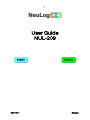 1
1
-
 2
2
-
 3
3
-
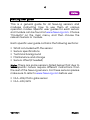 4
4
-
 5
5
-
 6
6
-
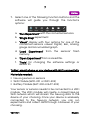 7
7
-
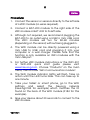 8
8
-
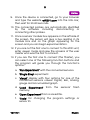 9
9
-
 10
10
-
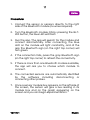 11
11
-
 12
12
-
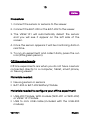 13
13
-
 14
14
-
 15
15
-
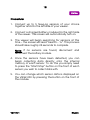 16
16
-
 17
17
-
 18
18
-
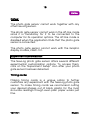 19
19
-
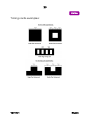 20
20
-
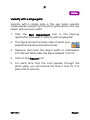 21
21
-
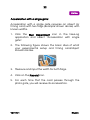 22
22
-
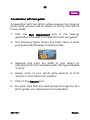 23
23
-
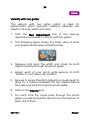 24
24
-
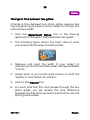 25
25
-
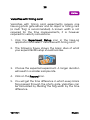 26
26
-
 27
27
-
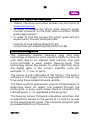 28
28
-
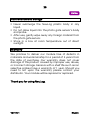 29
29
-
 30
30
-
 31
31
-
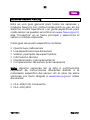 32
32
-
 33
33
-
 34
34
-
 35
35
-
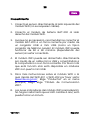 36
36
-
 37
37
-
 38
38
-
 39
39
-
 40
40
-
 41
41
-
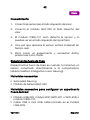 42
42
-
 43
43
-
 44
44
-
 45
45
-
 46
46
-
 47
47
-
 48
48
-
 49
49
-
 50
50
-
 51
51
-
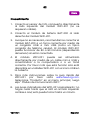 52
52
-
 53
53
-
 54
54
-
 55
55
-
 56
56
-
 57
57
-
 58
58
-
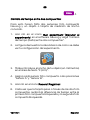 59
59
-
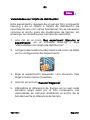 60
60
-
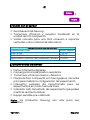 61
61
-
 62
62
-
 63
63
-
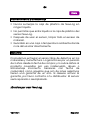 64
64
en otros idiomas
- English: NeuLog NUL-209 User guide
Artículos relacionados
-
NeuLog BAT-200 Guía del usuario
-
NeuLog NUL-201 Guía del usuario
-
NeuLog VIEW-101 Guía del usuario
-
NeuLog USB-200 Guía del usuario
-
NeuLog NUL-225 Guía del usuario
-
NeuLog NUL-234 Guía del usuario
-
NeuLog NUL-207 Guía del usuario
-
NeuLog NUL-214 Guía del usuario
-
NeuLog NUL-211 Guía del usuario
-
NeuLog NUL-226 Guía del usuario